Présentation
Dans certains cas, vous voudrez supprimer l'arrière-plan d'un PDF pour le rendre plus propre et moins encombrant. Dans ce cas, il vous faudra un suppresseur d'arrière-plan PDF performant pour mener à bien cette tâche.
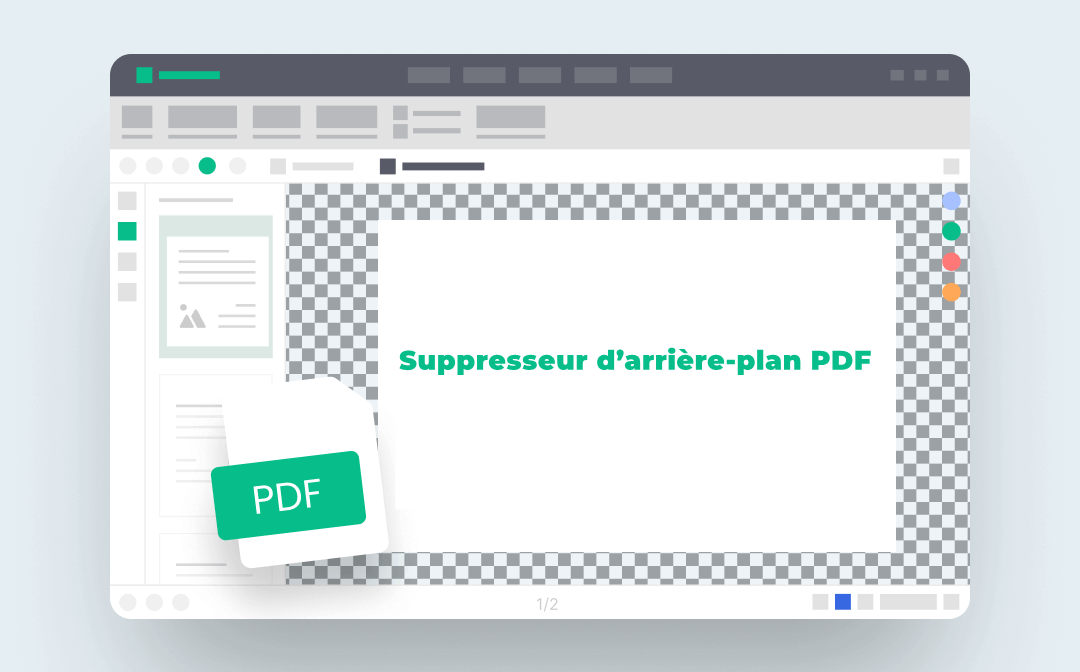
Les fichiers PDF avec des arrière-plans blancs ou transparents sont devenus la norme dans l'industrie lorsqu'il s'agit de les partager avec vos partenaires commerciaux. Ce billet présente le top 7 des suppresseurs d'arrière-plans PDF permettant d'obtenir un fichier PDF propre et simple, y compris un éditeur de PDF utile pour Windows - SwifDoo PDF.
Que peut faire un suppresseur d’arrière-plan PDF?
Un suppresseur d'arrière-plan PDF peut isoler le contenu textuel de votre fichier PDF et éliminer les arrière-plans. Le PDF se retrouve alors avec un arrière-plan blanc. La suppression des arrière-plans PDF supprime les éléments indésirables ou gênants afin de faciliter la lecture du texte et de réduire le stress oculaire.
Outre la suppression des arrière-plans des fichiers PDF, la plupart des outils de suppression des arrière-plans PDF permettent aux utilisateurs de remplacer l'ancien arrière-plan PDF par un nouveau. Par exemple, ajouter un arrière-plan unicolore à votre PDF si cela est nécessaire.
Top 7 des suppresseurs d’arrière-plans PDF
Nous avons sélectionné ici les six meilleurs suppresseurs d'arrière-plans PDF en ligne et hors ligne. Participez à la discussion ci-dessous pour savoir lequel est l'option idéale pour supprimer les arrière-plans des PDF.
SwifDoo PDF (hors ligne)
SwifDoo PDF est un suppresseur d'arrière-plan PDF facile à utiliser qui peut rapidement reconnaître et supprimer l'arrière-plan d'un fichier PDF. Il combine une interface utilisateur intuitive et des fonctionnalités de collaboration pour faciliter la navigation et répondre à différents besoins. Quelle que soit la taille du fichier, cet éditeur de PDF supprime l'arrière-plan du PDF en un clin d'œil sans corrompre le contenu du fichier. Après avoir supprimé l'arrière-plan indésirable de votre PDF, vous pouvez personnaliser le nouvel arrière-plan du PDF ou continuer à l'afficher et à l'éditer avec d'autres outils, comme vous le souhaitez.
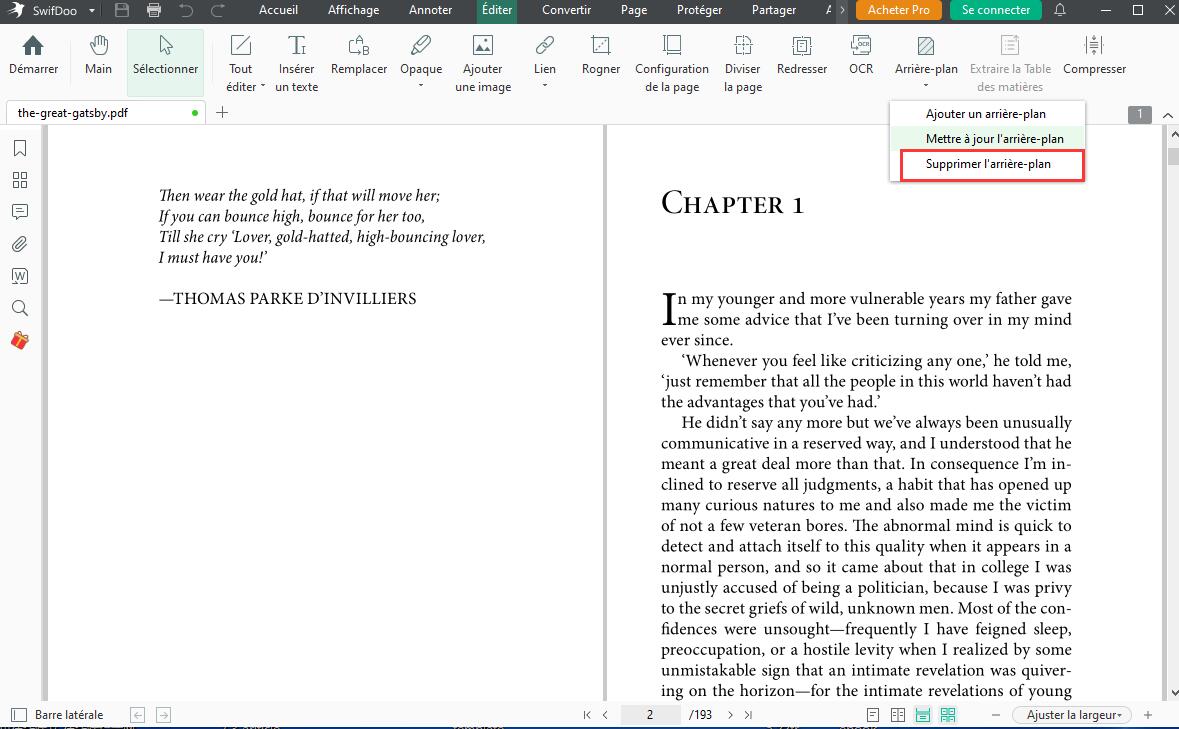
Principales fonctionnalités:
- Éditeur professionnel de PDF pour supprimer l'arrière-plan des fichiers PDF;
- Mettre à jour ou modifier la couleur d'arrière-plan des PDF rapidement;
- Fonctions complètes permettant d'éditer des fichiers PDF volumineux de manière aisée et sécurisée.
Adobe Acrobat (hors ligne)
Adobe Acrobat offre de nombreuses fonctionnalités pour la gestion des fichiers PDF, y compris un outil de suppression de l'arrière-plan des PDF. En tant que programme PDF réputé et avancé, Adobe Acrobat ne se contente pas de supprimer les arrière-plans des PDF en un seul clic. Il vous permet de supprimer les arrière-plans des PDF à partir de pages spécifiques, ce qui est tout à fait optimal pour supprimer et remplacer les arrière-plans comme vous le souhaitez.
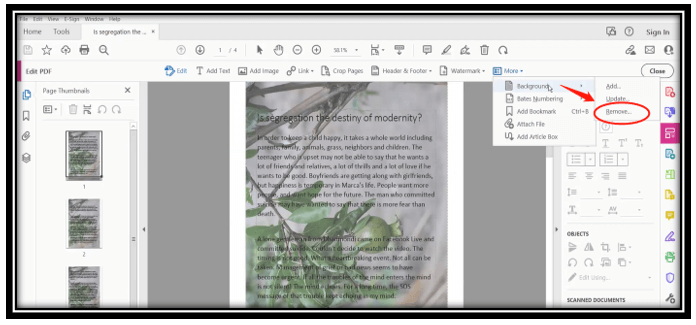
En comparaison avec SwifDoo PDF, il peut être un peu plus complexe de l'utiliser pour supprimer les arrière-plans des PDF. Si vous ne pouvez pas localiser la fonctionnalité, voici les étapes simples: ouvrez votre fichier dans ce suppresseur d'arrière-plan pour PDF, appuyez sur "Outils" et choisissez "Éditer le PDF". Cliquez sur "Plus" et sélectionnez l'option Arrière-plan. Appuyez sur "Supprimer" pour supprimer les arrière-plans des fichiers PDF.
Soda PDF (hors ligne)
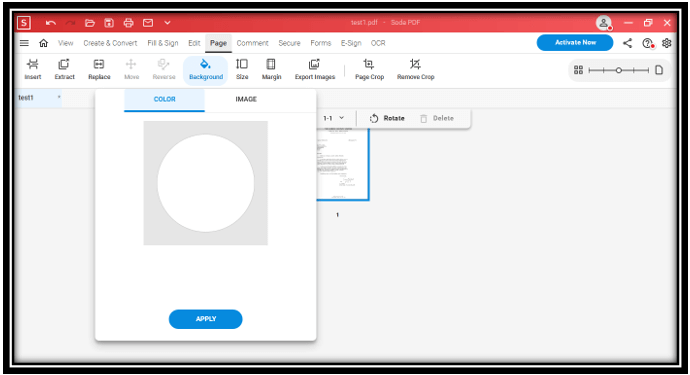
Soda PDF est un autre supprimeur d'arrière-plan PDF hors ligne très réputé pour supprimer les arrière-plans des PDF. Il est rempli de diverses fonctionnalités pour accroître votre capacité à traiter les fichiers PDF, y compris l'édition, la conversion et la protection. Bien qu'il n'ait pas l'option de supprimer les arrière-plans PDF, il vous permet de changer l'arrière-plan en blanc, ce qui supprime ces éléments d'arrière-plan indésirables et garantit une expérience de lecture épurée.
Cet éditeur de PDF peut effacer immédiatement tous les arrière-plans d'image. Cependant, dans sa version en ligne, il ne permet pas de supprimer les arrière-plans des PDF en ligne.
Canva
Concernant les suppresseurs d'arrière-plan PDF en ligne, Canva est l'un des meilleurs choix pour supprimer l'arrière-plan d'un fichier PDF. En tant qu'outil de conception graphique en ligne, il est largement compatible avec la plupart des fichiers image, vidéo et PDF, et est doté d'un éditeur de PDF gratuit. Après avoir supprimé les arrière-plans des fichiers PDF en ligne, vous pouvez ajouter un nouvel arrière-plan au PDF de votre choix et le rendre plus attrayant.
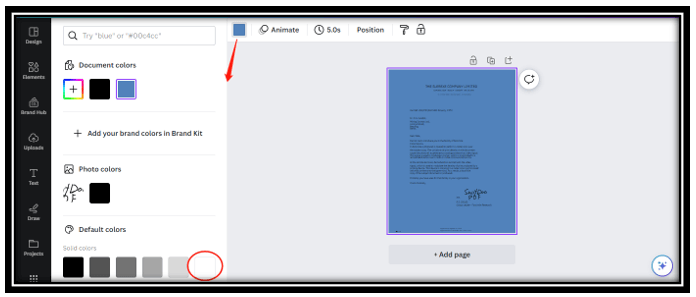
Après avoir chargé les fichiers PDF dans l'outil d'édition, tous les éléments du PDF, tels que le texte, l'arrière-plan et les images, sont transformés en éléments éditables. L'outil reconnaît et affiche automatiquement la couleur de l'arrière-plan, ce qui facilite la suppression des arrière-plans des PDF et permet de prévisualiser le résultat avant d'enregistrer la modification.
[3 méthodes] Comment rendre gratuitement un PDF éditable
Les utilisateurs s'attendent à ce que les PDF soient facilement éditables, car le PDF est un format de fichier populaire de nos jours.
EN SAVOIR PLUS >
ScanWritr
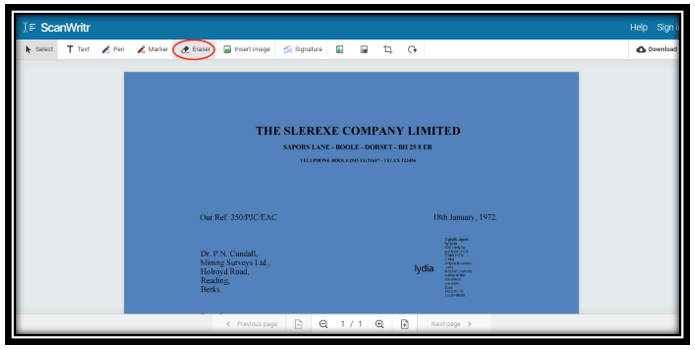
ScanWritr est un bon suppresseur d'arrière-plan PDF en ligne qui fournit un service précis de suppression d'arrière-plan tout en préservant le format du fichier. L'interface épurée permet de ne pas avoir à sélectionner plusieurs options pour supprimer les arrière-plans des PDF. Cependant, cet outil est payant lorsque vous souhaitez supprimer les arrière-plans des PDF en ligne et il coûte un peu cher. De plus, si vous souhaitez ajouter un nouvel arrière-plan au fichier PDF, il ne vous permet que de transformer le PDF en niveaux de gris.
WorkinTool
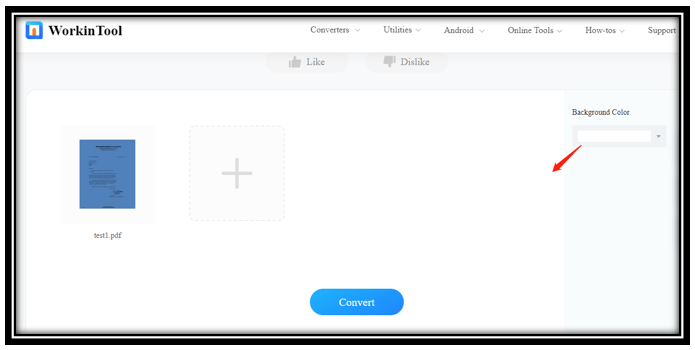
WorkinTool est idéal pour modifier la couleur des arrière-plans des PDF. Il peut remplacer instantanément la couleur d'origine de l'arrière-plan par une autre. Bien qu'il ne puisse pas supprimer directement les arrière-plans des fichiers PDF, ce programme peut modifier l'arrière-plan en blanc. Il agit donc comme un suppresseur d'arrière-plan PDF et vous permet de supprimer les arrière-plans colorés des fichiers PDF. Une fois la tâche terminée, le logiciel PDF gratuit est prêt à diviser les pages PDF ou à éditer le texte.
Google Docs
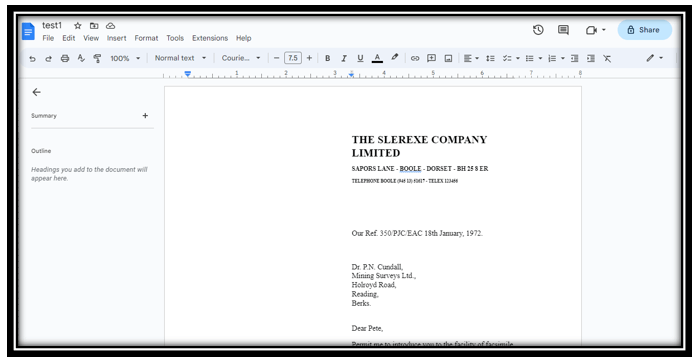
Le dernier outil recommandé pour supprimer l'arrière-plan des PDF est Google Docs. Ce traitement de texte dispose d'un convertisseur de PDF intégré qui convertit tous les PDF en documents Word à l'ouverture de ces fichiers. Pendant la conversion, il supprime automatiquement les arrière-plans des PDF en ligne.
Pour supprimer les arrière-plans des PDF à l'aide de ce suppresseur de couleur d'arrière-plan, chargez votre PDF sur Google Drive et faites un clic droit dessus. Appuyez sur "Ouvrir avec" et choisissez "Google Docs". Après avoir supprimé les arrière-plans de votre PDF, cliquez sur "Fichier" et choisissez "Télécharger". Enregistrez-le à nouveau sous forme de PDF. Le principal inconvénient de l'utilisation de Google Docs est que le formatage et la mise en page peuvent être corrompus après la suppression de l'arrière-plan d'un PDF.
Conclusion
Ce billet a présenté sept suppresseurs d'arrière-plan PDF pratiques, en ligne et hors ligne, pour vous aider à supprimer facilement les arrière-plans des fichiers PDF. Choisissez celui qui vous convient et supprimez les arrière-plans indésirables ou remplacez-les par de nouveaux.
Si vous traitez souvent des fichiers PDF et que vous souhaitez effectuer d'autres tâches que la suppression des arrière-plans, un éditeur de PDF de bureau tel que SwifDoo PDF est idéal pour les employés de bureau, les étudiants et les enseignants afin de renforcer leur productivité à un prix avantageux.